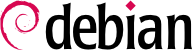Pokud jste aktivovali úkol “prostředí Debian desktop” bez explicitní volby desktopu (nebo s volbou “GNOME”), počítač zobrazí login manažera gdm3.
Uživatel, který již byl vytvořen, se může přihlásit a začít okamžitě pracovat.
4.3.1. Instalace dalšího softwaru
Instalované balíčky odpovídají profilům vybraných během instalace. Dva nejčastěji užívané nástroje (které jsou nainstalovány, pokud byl vybraný profil “Debian desktop environment”) jsou apt (přístupný z příkazového řádku) a synaptic (“balíčkový manažer Synaptic” v menu).
Pro zjednodušení instalace ucelené skupiny programů, Debian vytvoří “úkoly”, které jsou věnovány specifickému užívání (mail server, souborový server, apod.). Již jste měli možnost je zvolit během instalace a znovu se k nim můžete dostat za pomocí nástrojů pro správu balíčků jako aptitude (úkoly jsou vypsané ve zvláštní sekci) a synaptic (prostřednictvím menu → ).
Aptitude je rozhraní k APT v textovém módu celé obrazovky. Umožňuje uživateli procházet seznam dostupných balíčků podle různých kategorií (nainstalované nebo nenainstalované balíčky, podle úkolu, podle sekce apod.) a zobrazit všechny dostupné informace o každém z nich (závislosti, konflikty, apod.). Každý balíček může být označen “instalovat” (aby byl nainstalován, klávesou +) nebo “odstranit” (aby byl odstraněn, klávesou -). Všechny tyto operace budou řízeny současně, jakmile je potvrdíte stisknutím klávesy g (“g” jako “go!”). Pokud jste zapomněli na některé programy, žádné strachy; budete mít možnost spustit aptitude znovu, jakmile se počáteční instalace dokončí.
Of course, it is possible not to select any task to be installed. In this case, you can manually install the desired software with the apt or aptitude command (which are both accessible from the command line). The packages can be found using the apt-cache search task keyword command.